Canon数码相机EOS M200快门不释放 (EOS M2)
- 稳固地安装镜头
- 清洗镜头和相机的电气触点
- 确保未设置自拍功能
- 确认自定义功能设定
- 更改或格式化存储卡
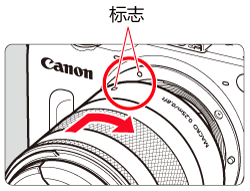 ・如果使用 EF 或 EF-S 镜头,请牢固连接卡口适配器 EF-EOS M。 清洗镜头和相机的电气触点 如果未正确执行相机和镜头之间的信息转换,快门可能会不释放。 通过相机和镜头的电气触点进行相机和镜头之间的信息转换。
・如果使用 EF 或 EF-S 镜头,请牢固连接卡口适配器 EF-EOS M。 清洗镜头和相机的电气触点 如果未正确执行相机和镜头之间的信息转换,快门可能会不释放。 通过相机和镜头的电气触点进行相机和镜头之间的信息转换。 - 如果镜头或相机触点变脏,请用干净的干布轻轻擦拭。
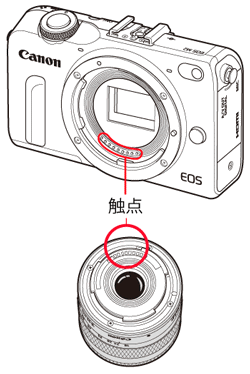 确保未设置自拍功能 按下快门按钮后,如果在 10 秒后或听到提示音后拍摄照片,表示设定了自拍。 下面将说明用于取消自拍的过程。 1. 按 <
确保未设置自拍功能 按下快门按钮后,如果在 10 秒后或听到提示音后拍摄照片,表示设定了自拍。 下面将说明用于取消自拍的过程。 1. 按 <  /
/  > 按钮。
> 按钮。 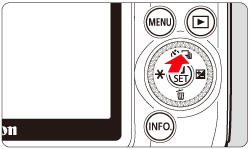 2. 触摸 [
2. 触摸 [  ](单拍)或 [
](单拍)或 [  ](连拍)。
](连拍)。 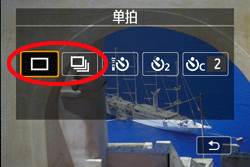 确认自定义功能设定 如果 [自定义功能] 菜单中的 [未装镜头释放快门] 选项设置为 [关闭],在未安装镜头的情况下快门将不释放。 若要在未安装镜头的情况下释放快门,请使用以下过程将 [自定义功能] 菜单中的 [未装镜头释放快门] 选项设置为 [启用]。 1. 将相机的电源置于
确认自定义功能设定 如果 [自定义功能] 菜单中的 [未装镜头释放快门] 选项设置为 [关闭],在未安装镜头的情况下快门将不释放。 若要在未安装镜头的情况下释放快门,请使用以下过程将 [自定义功能] 菜单中的 [未装镜头释放快门] 选项设置为 [启用]。 1. 将相机的电源置于 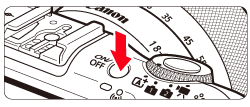 2. 将模式转盘设为 <
2. 将模式转盘设为 <  >。
>。 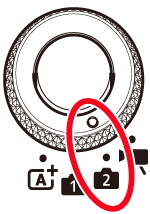 3. 按下
3. 按下